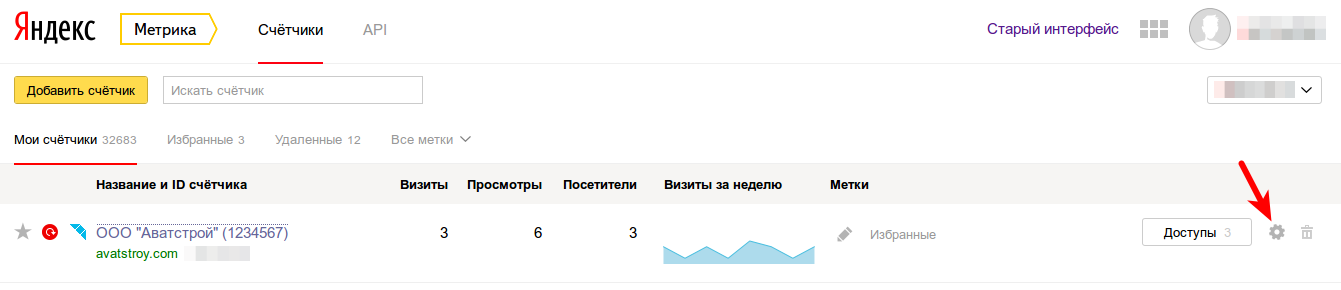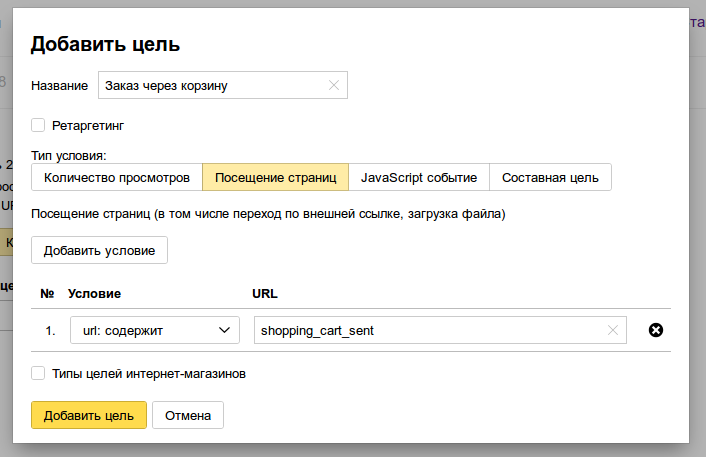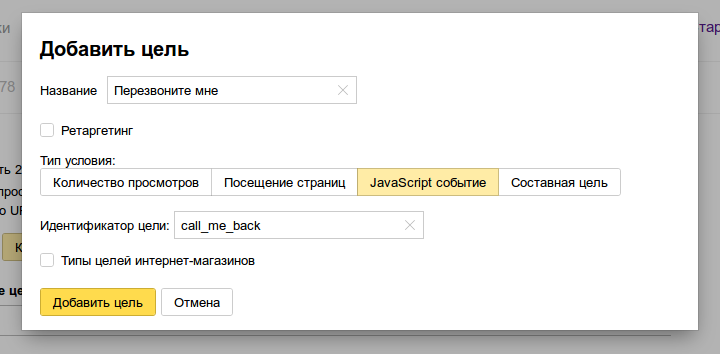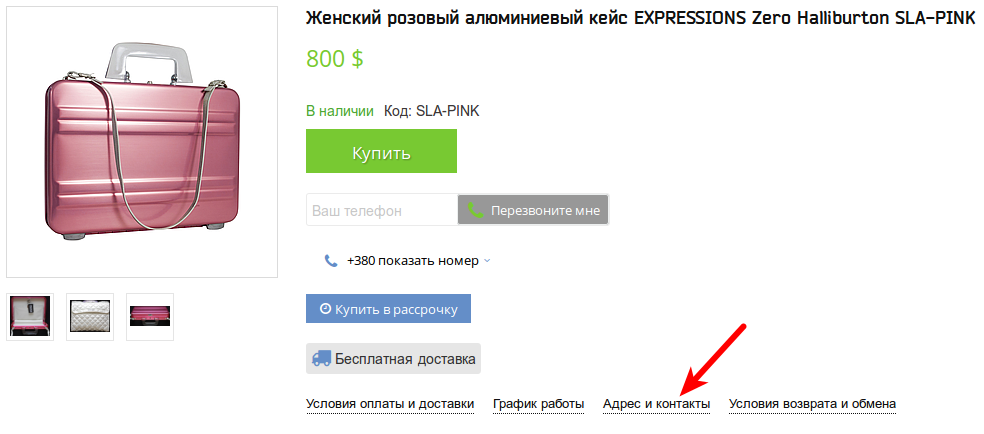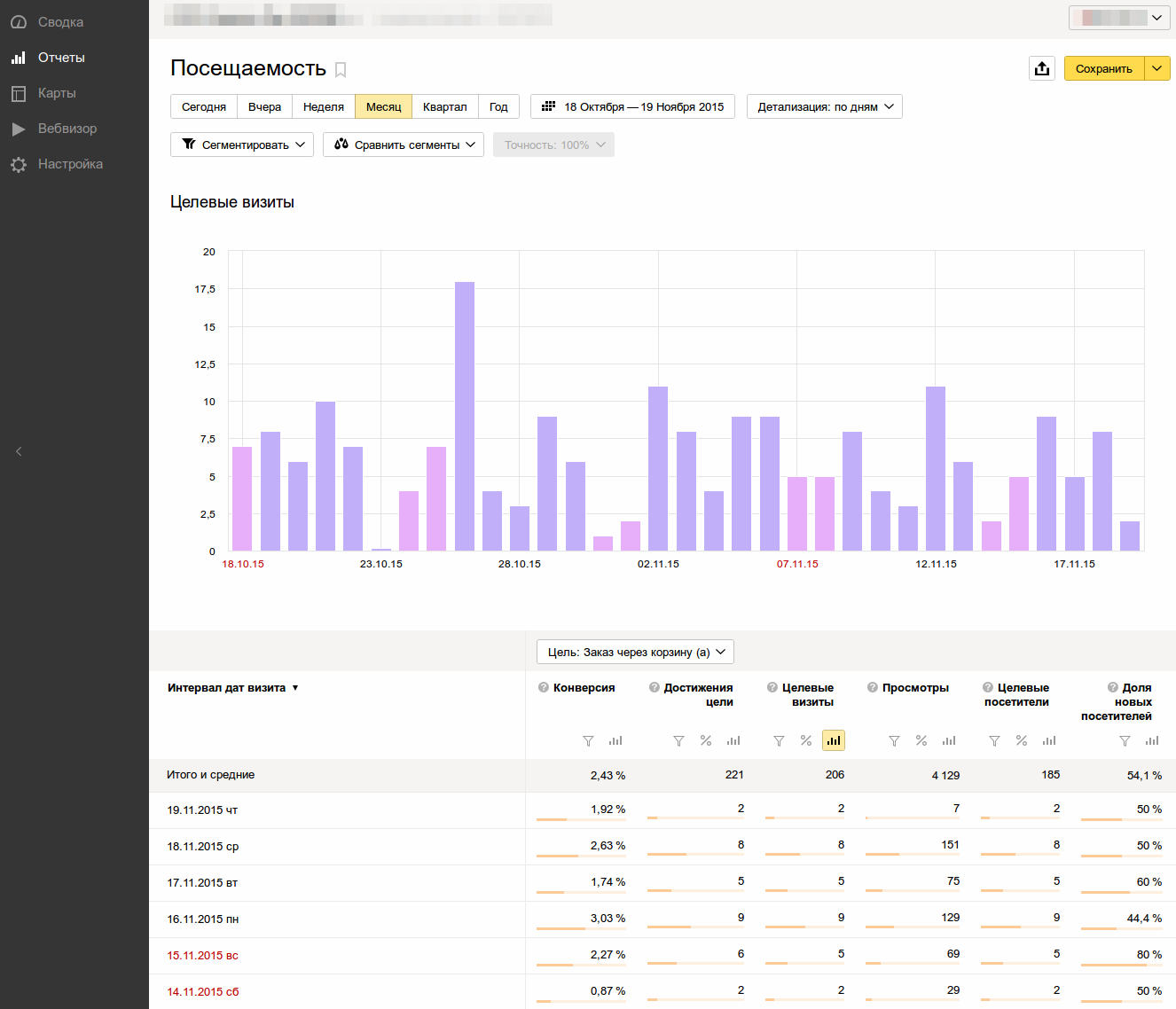Отслеживание конверсии на сайте с помощью Яндекс.Метрики — настройка целей
Конверсия в интернет-маркетинге — это отношение числа посетителей сайта, выполнивших на нем какие-либо целевые действия (скрытые или прямые указания рекламодателей, продавцов, создателей контента — покупку, регистрацию, подписку, посещение определённой страницы сайта, переход по рекламной ссылке), к общему числу посетителей сайта.
Показатель конверсии по заказам и запросам на сайте компании позволит оценить качество работы сайта и принять решение по улучшению его работы. Вы можете настроить сбор статистики для определения показателя конверсии при помощи служб Яндекс.Метрика или Google Analytics.
Чтобы настроить отображение конверсии по заказам и запросам при помощи Яндекс.Метрики, следуйте приведенным ниже инструкциям.
Сначала вам необходимо подключить Яндекс.Метрику, а после этого — добавить цели слежения.
Подключение службы Яндекс.Метрика к сайту компании
Чтобы подключить Яндекс.Метрику к сайту компании, перейдите в кабинет компании на страницу «Инструменты веб-мастера и SEO > Инструменты веб-аналитики» и следуйте инструкциям, указанным на этой странице.
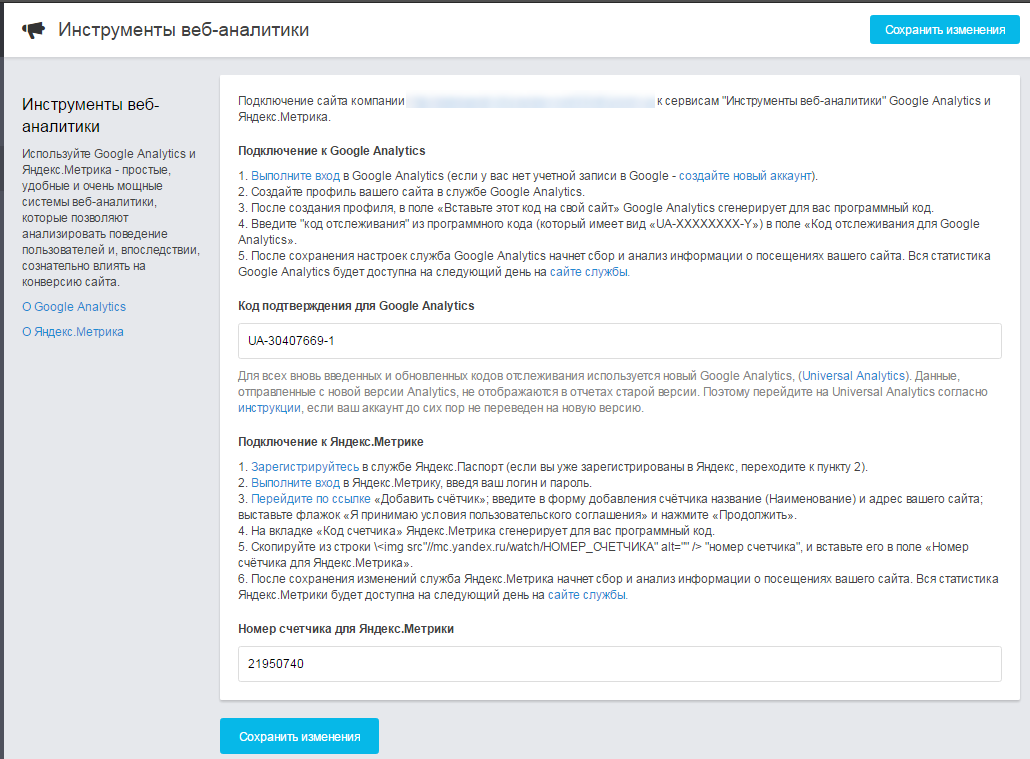
Подключение Яндекс.Метрики к сайту компании
Подробнее о подключении Яндекс.Метрики к сайту компании смотрите документ «Инструменты веб-аналитики».
Цели для сбора статистики
Показатель конверсии на сайте компании определяется по заданным заранее целям слежения. Вы можете настроить следующие цели для вашего сайта, по которым в дальнейшем можно будет определять конверсию:
| Название цели | Описание | Тип условия | Условие и URL страницы/Идентификатор цели события | |
|---|---|---|---|---|
| 1 | Заказ через корзину | Количество заказов, оформленных через корзину | Посещение страниц | url: содержит «shopping_cart_sent» |
| 2 | Стоимость заказа (ранее «Страница подтверждения заказа») | Количество заказов, оформленных через корзину и их стоимость | JavaScript событие | ORDER |
| 3 | Сообщение с сайта | Количество сообщений, отправленных компании | Посещение страниц | url: содержит «company_message_sent» |
| 4 | Перезвоните мне | Количество запросов «Перезвоните мне» | JavaScript событие | call_me_back |
| 5 | Просмотр контактной информации | Количество просмотров контактной информации компании, включая просмотры контактных телефонов(1), наведение на них курсора мышки(2), клики по ссылке «Адрес и контакты»(3) и переходы на страницу «Контакты»(4) | Посещение страниц |
|
| 6 | Загрузка прайс-листа | Количество скачиваний прайс-листа с сайта компании | JavaScript событие | cs_price_list_download |
| 7 | Заказать просчет | Количество запросов «Заказать просчет» | JavaScript событие | custom_order_finish |
Далее описано, как добавить цели слежения по этим показателям. О том, как просмотреть статистику и показатель конверсии по добавленным целям написано в разделе «Просмотр показателя конверсии по добавленным целям» ниже.
Добавление целей слежения
Чтобы добавить цели слежения:
- Войдите в Яндекс.Метрику (http://metrika.yandex.ru).
- В списке «Мои счетчики» нажмите «Редактировать», чтобы перейти к редактированию параметров нужного счетчика:

- Перейдите в раздел «Цели» и нажмите «Добавить цель»:

1. Настройка цели «Заказ через корзину»
Цель срабатывает при нажатии кнопки «Отправить заказ» на странице оформления заказа на сайте компании:
Чтобы добавить цель «Заказ через корзину», в окне «Добавить цель»:
- Введите название цели «Заказ через корзину».
- Тип условия «Посещение страниц».
- Условие — «url: содержит».
- В поле для ввода значения URL введите значение «shopping_cart_sent».
- Нажмите «Добавить».
2. Настройка цели «Стоимость заказа»
Также, как и «Заказ через корзину», цель «Стоимость заказа» срабатывает при нажатии кнопки «Отправить заказ» на странице оформления заказа на сайте компании. Чтобы добавить цель «Стоимость заказа», в окне «Добавить цель»:
- Введите название цели «Стоимость заказа».
- Тип условия «JavaScript событие».
- В поле «Идентификатор цели» введите значение «ORDER».
- Нажмите «Добавить».

Примечание: Данная цель позволяет вам просмотреть статистическую информацию о распределении дохода от заказов, оформленных на сайте компании по каналам посещения сайта (поисковые системы, соц. сети, почтовые рассылки). Подробнее смотрите документ «Статистика прибыльности каналов посещения сайта компании».
3. Настройка цели «Сообщение с сайта»
Цель срабатывает при нажатии кнопки «Отправить» в форме «Сообщение компании» на сайте компании:
Чтобы добавить цель «Сообщение с сайта», в окне «Добавить цель»:
- Введите название цели «Сообщение с сайта».
- Тип условия «Посещение страниц».
- Условие — «url: содержит».
- В поле для ввода значения URl введите значение «company_message_sent».
- Нажмите «Добавить».
4. Настройка цели «Перезвоните мне»
Цель срабатывает в двух случаях:
1) При клике на кнопку «Отправить» во всплывающем окне «Перезвоните мне», которое появляется при клике на ссылку «Перезвоните мне» в списке товаров и на странице товара на сайте компании:


2) При клике на кнопку «Перезвоните мне» (или «Купить в 1 клик») на странице товара/услуги на сайте компании:

Чтобы добавить цель «Перезвоните мне», в окне «Добавить цель»:
- Введите название цели «Перезвоните мне».
- Тип условия «JavaScript событие».
- В поле «Идентификатор цели» введите значение «call_me_back»:
- Нажмите «Добавить».
5. Цели для просмотра контактной информации
Для сбора статистики по количеству просмотров контактной информации необходимо настроить следующие цели:
-
Просмотр номера телефона
Цель срабатывает при нажатии на текст «показать номер» (для бесплатных компаний) либо при нажатии на стрелочку возле номера телефона (для платных) на странице товара/услуги на сайте компании:
Настройка: URL страницы содержит «company_contacts_viewed».
-
Наведение на контактный телефон
Цель срабатывает при наведении курсора мыши на контактные телефоны компании на сайте компании в следующих местах:
- Телефоны в боковом меню сайта компании (блок «Контакты»):

- Телефон в шапке сайта компании:

- Телефоны в разделе «Контакты» на сайте компании:

- Телефон на странице товара на сайте компании:

Настройка: URL страницы содержит «company_contacts_hovered».
-
Просмотр адреса и контактов
Цель срабатывает при клике мышкой на ссылку «Адрес и контакты» на странице товара на сайте компании:
Настройка: URL страницы содержит «contacts_view_on_company_site».
-
Переход на страницу контактов
Цель срабатывает при переходе посетителя на страницу «Контакты» на сайте компании:
Настройка: URL страницы содержит «/contacts».
Настройка целей «Просмотр контактной информации»
Мы рекомендуем настраивать эти цели вместе, под общим названием «Просмотр контактной информации»:
6. Настройка цели «Загрузка прайс-листа»
Цель срабатывает при скачивании любого прайс-листа на странице «Прайс-листы» на сайте компании:
Чтобы добавить цель «Загрузка прайс-листа», в окне «Добавить цель»:
- Введите название цели «Загрузка прайс-листа».
- Тип условия «JavaScript событие».
- В поле «Идентификатор цели» введите значение «cs_price_list_download»:
- Нажмите «Добавить».
7. Настройка цели «Заказать просчет»
Цель срабатывает при клике на кнопку «Отправить» в форме «Заказать просчет», которая появляется при клике на кнопку «Заказать просчет» на странице товара/услуги в на сайте компании:
Чтобы добавить цель «Заказать просчет», в окне «Добавить цель»:
- Введите название цели «Заказать просчет».
- Тип условия «JavaScript событие».
- В поле «Идентификатор цели» введите значение «custom_order_finish»:
- Нажмите «Добавить».
Список настроенных целей
После настройки внешний вид настроенных целей в Яндекс.Метрике должен быть следующим:

Внимание! После настройки целей не забудьте нажать кнопку «Сохранить»

Просмотр статистики и показателя конверсии по добавленным целям
Статистика конверсий по настроенным целям будет доступна в разделе статистики службы Яндекс.Метрика уже через 10-15 минут после их добавления. Если у компании срабатывали события по настроенным целям, уже через 15 минут их можно будет увидеть в статистике.
Чтобы просмотреть общий отчет по конверсии, в списке счетчиков Яндекс Метрики выберите нужный счетчик, а затем пункт меню «Отчеты ― Стандартные отчеты ― Конверсии»:
В результате будет показана статистика по всем конверсиям за выбранный период:
При клике на названии конкретной цели открывается детальная статистика по ней: